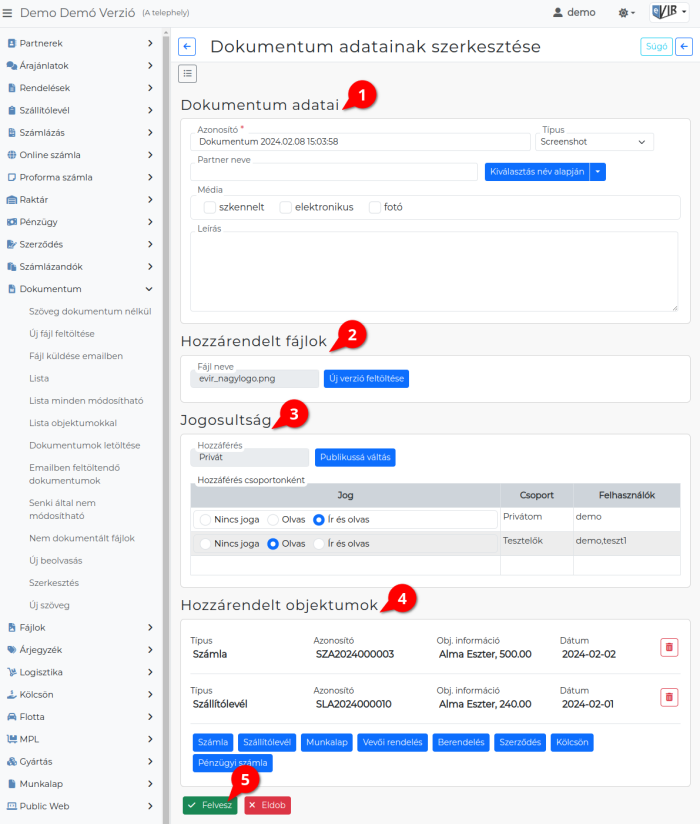Dokumentum szerkesztése
A dokumentumkezelő modulban feltöltött
- szerkesztett PDF dokumentumok adatainak szerkesztése egy egységes felületen történik.
- Dokumentum adatai
Azonosító
Megadhatunk egy nevet, előnyös olyat választani, mely alapján könnyen kereshető lesz majd a listában.
A program alapértelmezetten beírja a feltöltés pontos idejét.Típus
Különböző dokumentumtípusokhoz rendelhetjük, melyet előzetesen a létrehozhatunk a Törzsadatok → Dokumentumok → Dokumentumtípusok menüpont alatt.- A partner kiválasztásánál hozzárendelhetjük egy korábban rögzített céghez, vagy magánszemélyhez is.
Így majd a partner adatainál is látni fogjuk a hozzá kapcsolt dokumentumokat (Partnerlista). Média: különböző kategóriákhoz rendelhetjük, melyet előzetesen a létrehozhatunk a Törzsadatok → Dokumentumok → Média menüpont alatt.
- Hozzárendelt fájlok
- Fájl neve
A fájlfeltöltéskor kiválasztott fájl neve olvasható.- | Új verzió feltöltése | gombra kattintás után vissza érkezünk az
Új fájl feltöltésefelületre és kiválaszthatjuk a megfelelő fájlt.
Ha mégsem szeretnénk módosítani a már előzőleg kiválasztott fájlon, akkor aTovábbgombbal vissza jutunk a dokumentum adatait szerkesztő oldalra, ahol az előzőleg kiválasztott fájl ki lesz választva.
- Szöveg szerkesztése esetén:
- Szövegszerkesztő felületbe wysiwyg editor segítségével lehet megírni és formázni a dokumentum szövegét.
- A Jogosultság terület:
- Hozzáférés:
Publikus
Alapértelmezetten a feltöltött fájlpublikus, azaz bármelyik felhasználó megnézheti és módosíthatja.- A | Priváttá váltás | gombra kattintva lehet a hozzáférést beállítani.
- Hozzáférés:
Privát
Csak magunk számára lesz elérhető, vagy különböző csoportok számára tehetjük hozzáférhetővé.- A | Publikussá váltás | gombra kattintva lehet a privát módot kikapcsolni.
- Hozzáférés csoportonként területen történik a jogosultságok beállítása.
- Jog: a felhasználói csoportok jogosultsága a dokumentumhoz. Ha egy felhasználó több csoportban is benne van, akkor a kevésbé szigorú jog érvényesül.
- Nincs joga: Nem látja a dokumentum listában.
- Olvas: Csak megnézni tudja a dokumentumot.
- Ír és olvas: Módosíthatja is a dokumentumot és adatait.
A törlés privilégiumként adható a felhasználóknak:Speciális törlések engedélyezése (DEL)
- Csoport: A felhasználói csoport neve.
A csoportokat aTörzsadatok –> Dokumentumok –> Csoport listamenüpont alatt szerkeszthetjük. - Felhasználók: A csoportba sorolt felhasználók.
- Hozzárendelt objektumok
A dokumentumhoz rendelt bizonylatok, taszkok kiválasztása ezen a területen történik.- A | gombokra | kattintva a megfelelő listából választhatunk. A kiválasztott objektum megjelenik a hozzárendelt objektumok között.
- gombra kattintva törli az objektum hozzárendelését.
- | Felvesz | gombra kattintva elmenti az adatokat!
Kapcsolódó oldalak: